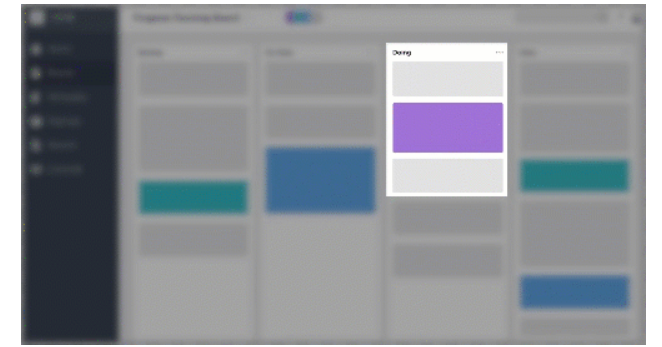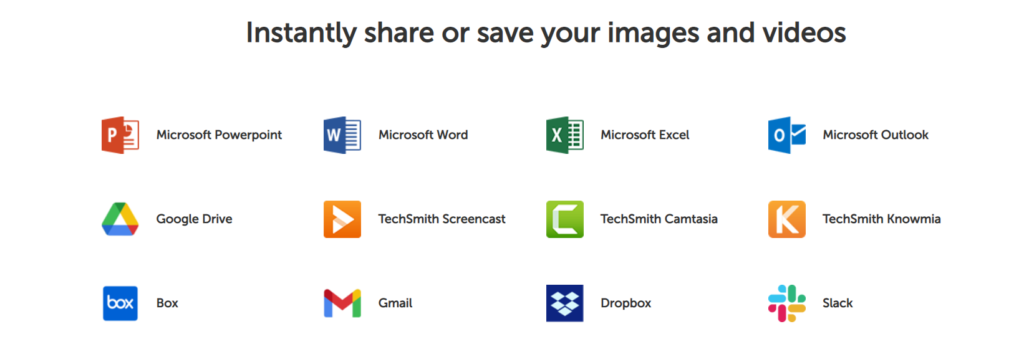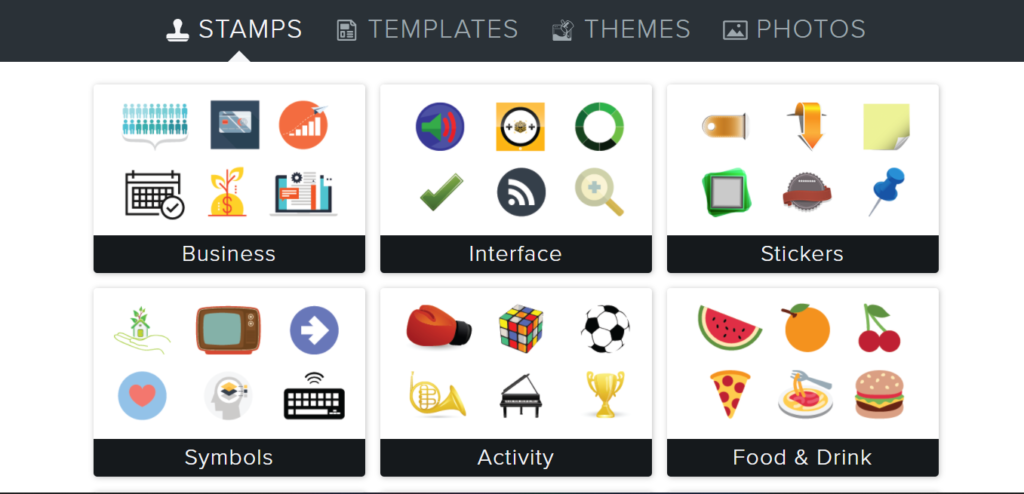змест
Вы калі-небудзь адчувалі патрэбу ў запісе экрана?
Па любой прычыне, напрыклад, запіс паведамлення пра памылку, відэапрэзентацыя па запыце, тлумачэнне дакумента або кода і г.д.
Што ж, Snagit - адно з самых папулярных праграм для захопу і запісу экрана.
Адна з галоўных прычын, па якой людзі ўкладваюць грошы ў такое праграмнае забеспячэнне, - лёгка, дакладна і без памылак данесці сваю думку да кліентаў або сваёй кампаніі. 😊
У гэтым аглядзе Snagit мы будзем ацэньваць праграмнае забеспячэнне на аснове розных аспектаў, такіх як прастата выкарыстання, кошт, эфектыўнасць, функцыі, падтрымка кліентаў, а таксама яго плюсы і мінусы. Да канца гэтага кіраўніцтва вы зможаце адказаць на пытанне; Варта яно таго ці не?
Што такое Snagit?
Snagit - гэта праграма для здымкі і запісу экрана, запушчаная TechSmith. Гэта дазваляе карыстальнікам здымаць іх экран, вэб-камеру, а таксама аўдыё, прапануе інструменты для рэдагавання анатацый, воблачнае сховішча, падтрымлівае абмен кантэнтам на розных платформах і г.д.
Мільёны карыстальнікаў давяраюць Snagit за яго кампетэнтнасць і выкарыстоўваюць яго ўжо больш за 30 гадоў. Такія кампаніі, як Google, Microsoft, Apple, Amazon, IBM, Pepsi, Walmart, Netflix і г.д., з'яўляюцца аднымі з найбуйнейшых кліентаў Snagit.
Плюсы і мінусы
👍 Плюсы
- Аднаразовая плата за пажыццёвы доступ складае ўсяго 62.99 долараў, аднак плата за тэхнічнае абслугоўванне павінна выплачвацца штогод.
- Прадугледжана мноства карысных інструментаў і рэсурсаў, такіх як воблачнае сховішча, захоп тэксту, анатацыі, інструмент асвятлення, малюнак у малюнку, міжплатформенны фармат файла, падказкі для відэа, аўдыязапіс і г.д.
- Прапануюцца некалькі захопаў, экран з бесперашкоднай пракруткай, эфектыўныя перадусталёўкі і шаблоны.
- Выдатныя варыянты падтрымкі кліентаў. Можна скарыстацца даведачным цэнтрам для атрымання адказаў на часта задаваныя пытанні, адукацыйных рэсурсаў, а таксама звязацца з прадстаўнікамі кампаніі праз паслугі падтрымкі або па тэлефоне.
👎 Мінусы
- 1. Адзіным недахопам праграмнага забеспячэння з'яўляецца тое, што яно пачынае адставаць/выходзіць з ладу падчас рэдагавання доўгага відэа.
Цэны і планы
Шкада, што няма цалкам бясплатнай версіі Snagit для карыстальнікаў, аднак кліенты могуць паспрабаваць цалкам функцыянальны платны план бясплатна на працягу 15 дзён.
Snagit збірае аднаразовую плату ў памеры $62.99 за стандартную адну ліцэнзію для MacOS і Windows, якая пастаўляецца з поўным годам абслугоўвання. У залежнасці ад аб'ёму, адукацыйных і дзяржаўных ліцэнзій можна атрымаць некаторыя дадатковыя зніжкі. 😚
Хуткія спасылкі: Код купона Snagit: зніжка да 50% [100% працуе]
Аб'ёмная зніжка дзейнічае пры куплі 5 і больш ліцэнзій. Адукацыйныя купоны сапраўдныя для студэнтаў дзённай формы навучання, супрацоўнікаў і выкладчыкаў K-12 або вышэйшых навучальных устаноў.
Асаблівасці Snagit
Праграмнае забеспячэнне прапануе мноства важных функцый і функцый, якія мы абмяркуем у бліжэйшы час. Гэта больш, чым звычайная праграма для здымкі экрана, паколькі яна дазваляе выкарыстоўваць некалькі інструментаў для рэдагавання, захоўвання і г.д.
- Усё ў адным здымку - Карыстальнікі могуць захапіць увесь свой працоўны стол, экран, які пракручваецца, акно або яго частку, і, кажучы пра відавочнае, яны маюць поўную ўладу над тым, што запісваецца.
- Панарамны захоп з пракруткай – Гэта дазваляе карыстальнікам здымаць вэб-старонкі, доўгія тэкставыя размовы, вертыкальныя і гарызантальныя пракруткі і ўсё, ад статычнага да нестатычнага.
- Захапіць тэкст - Гэта дазваляе карыстальнікам капіяваць тэкст без неабходнасці паўторна ўводзіць увесь тэкст. Вы можаце атрымаць пісьмовы кантэнт з відэа ці здымка экрана і ўставіць яго ў іншы дакумент.
- Воблачная бібліятэка - Гэта дазваляе карыстальнікам звязваць свае прылады і загружаць запісы на любой з пераважных платформаў хмарных сэрвісаў. Некаторыя з згаданых старонніх праграм - гэта Box, OneDrive для бізнесу, OneDrive Personal, Dropbox, iCloud і г. д. Гэта вельмі лёгка дапамагае знаходзіць і рэдагаваць змесціва і забяспечвае плаўнасць паміж рознымі сінхранізаванымі прыладамі.
- Малюнак у малюнку – Гэты гнуткі атрыбут дазваляе вам здымаць экраны працоўнага стала разам з сабой праз вэб-камеру. У вас ёсць поўны кантроль над памерам, а таксама над часткай экрана, якая запісваецца і выкарыстоўваецца. Вы можаце ўключыць або выключыць камеру па сваім жаданні.
Функцыі здымкі
- Запіс экрана - Гэта адна з найбольш значных функцый Snagit, якая дазваляе карыстальнікам здымаць увесь экран працоўнага стала або захопліваць пэўныя часткі з запісу. Звычайна гэта карысна, калі вам трэба стварыць навучальныя відэа ці інструкцыі. Відэафайл можна захаваць і абагуліць у выглядзе аніміраванага GIF-файла або ў фармаце mp4.
- Запіс камеры - Можна пераключацца паміж запісам экрана і вэб-камеры або рабіць абодва адначасова. Гэта дазваляе карыстальнікам надаць відэапрэзентацыі персаналізаваны штрых з дапамогай функцыі "карцінка ў карцінцы".
- Аўдыёзапіс - Можна запісаць іх аўдыё з дапамогай любога з наступнага; мікрафон або аўдыё прылады. Функцыя аказваецца вельмі карыснай, калі трэба стварыць навучальнае відэа.
- Запіс экрана iOS – З дапамогай бясплатнага прыкладання для iOS ад Snagit вы можаце здымаць экраны iPhone, iPad і iPod у высокай якасці. Пазней вы можаце падзяліцца гэтымі запісамі з настольнай версіяй Snagit для далейшага рэдагавання. Карыстальнікі Android могуць выкарыстоўваць прыкладанне Techsmith Fuse для таго ж.
Інструменты для рэдагавання
Акно відэарэдактара Snagit прапануе высокакласныя інструменты для высакаякаснага рэдагавання запісаў, некаторыя з якіх пералічаны ніжэй.
- Абрэзаць відэакліпы - Гэта дазваляе карыстальнікам выдаляць непатрэбныя часткі з відэазапісу; няхай гэта будзе пачатак, сярэдні ці канец кліпа. Тым не менш, заўважана, што пры мантажы доўгага відэа праграма схільная да збояў.
- Аніміраваныя GIF-файлы – Карыстальнікі могуць ствараць або больш падобна канвертаваць любы кароткі запіс у фармаце mp4 у GIF. Snagit прапануе карыстальніцкія параметры і параметры па змаўчанні для стварэння GIF-файлаў і можа быць дададзены да вэб-сайтаў, дакументаў або пераўтварэння чатаў.
- Анатацыі - Гэтая функцыя дазваляе карыстальнікам дадаваць нататкі і анатаваць здымкі экрана з дапамогай пашыраных інструментаў, гатовых або карыстацкіх стыляў. Гэта заахвочвае карыстальнікаў надаваць скрыншотам або відэа персаналізаваны штрых.
- Інструмент крокаў - Гэта адна з лепшых функцый, даступных для стваральнікаў кантэнту, якія ствараюць відэа з інструкцыямі або інструкцыямі. Яны могуць пазначаць крокі і працоўны працэс з дапамогай аўтаматызаванай нумарацыі. Для разметкі дакументаў можна выкарыстоўваць азбуку і 1-2-3.
- Разумны ход - Інструмент можа быць выкарыстаны, каб зрабіць аб'екты рухомымі, якія прысутнічаюць на знятым экране. Некаторыя з рэчаў, якія можна зрабіць з дапамогай разумнага руху, наступныя; перастаноўка кнопак, выдаленне асобных частак, выдаленне тэкставага змесціва, рэдагаванне элементаў і г.д.
- Замена тэксту - Даволі падобны да функцыі Grab Text, гэты інструмент аналізуе і распазнае тэкст, напісаны на зробленым скрыншоце, які можна рэдагаваць. Можна змяняць словы, тып шрыфта, колер тэксту і памер тэксту без неабходнасці перарабляць малюнак цалкам.
- Інструмент спрашчэння - З дапамогай Simplify карыстальнікі могуць проста пераўтварыць усе асноўныя скрыншоты ў спрошчаную графіку.
- Стварэнне відэа з малюнкаў - Гэтая функцыя зручная для ўсіх людзей, якія жадаюць ствараць падручнікі, GIF-файлы і тлумачальныя відэа. Яны могуць выкарыстоўваць зробленыя выявы і агучваць іх.
Дадатковыя функцыі
Маркі - Зробленыя выявы можна персаналізаваць з дапамогай штампаў. Гэта дазваляе карыстальнікам дадаваць стыкеры любой катэгорыі на скрыншоты. 😍
Інструмент пражэктара – Гэта дадатковая функцыя для карыстальнікаў Mac, дзе можна засяродзіць увагу на пэўнай частцы запісу, зацямніўшы або размыўшы астатнюю частку экрана. Карыстальнікі Windows могуць прымяніць эфекты для тых жа вынікаў.
Выбранае - Няма неабходнасці марнаваць час і шукаць інструменты кожны раз, калі вам трэба выканаць задачы. З дапамогай гэтага атрыбуту вы можаце захоўваць усе свае любімыя і часта выкарыстоўваюцца інструменты ў адным месцы.
Стварыць з шаблонаў – Snagit прапануе ўжо існуючыя шаблоны для лёгкага і хуткага стварэння візуальных дакументаў разам з падручнікамі і навучальнымі матэрыяламі.
Падзяліцеся дзе заўгодна - Акно рэдактара Snagit прапануе опцыю «падзяліцца», з дапамогай якой кантэнт можна адпраўляць у некалькі падтрымоўваных праграм, такіх як Slack, Teams, Dropbox, Google Drive, PowerPoint, Word, электронная пошта і г.д.
Актывы для Snagit
Techsmith прапануе бясплатныя актывы для Snagit, таму вы можаце выкарыстоўваць іх неабмежаваную колькасць разоў, не плацячы ніякіх дадатковых збораў і не абнаўляючы план падпіскі. Гэтыя актывы ўключаюць некалькі шаблонаў, бізнес-штампы, налепкі і фатаграфіі.
Падтрымліваюцца фарматы
Snagit сумяшчальны з некалькімі наступнымі фарматамі; bmp, cur, gif, ico, jpg, mht, pdf, png, snag, tif, ras, emf, eps, psd, tga, wfx і wmf. 😉
Карыстальніцкі досвед і эфектыўнасць
Спачатку акно рэдактара Snagit можа здацца крыху складаным, аднак яно становіцца лепш. Платформа напоўнена ўсімі неабходнымі інструментамі, якія могуць спатрэбіцца карыстальнікам для выканання розных задач. Захоп і рэдагаванне экрана простыя ў выкананні і забяспечваюць бездакорную працу.
Службы падтрымкі кліентаў
Ёсць мноства варыянтаў, з дапамогай якіх кліенты могуць звярнуцца па дапамогу і звярнуцца ў службу падтрымкі. Платформа прапануе даведачны цэнтр, які складаецца з шырокіх і падрабязных артыкулаў, прапануе відэаўрокі, бясплатныя вэбінары, паведамленні ў блогах, акадэмічныя і карпаратыўныя рэсурсы, платныя сертыфікаты і рэкамендаваных экспертаў-трэнераў. Можна дзяліцца і звязвацца з іншымі карыстальнікамі праз каналы супольнасці.
Звязацца са службай падтрымкі можна любым з наступных спосабаў.
- З галоўным офісам можна звязацца па бясплатных нумарах; Для ЗША і Канады: +1 (800)-517-3001 і для ўсіх астатніх краін: +1 (517)-381-2300, з панядзелка па пятніцу з 9 раніцы да 6 вечара (усходні час).
- Запыты адносна пакупак, вяртання грошай, абнаўленняў і ліцэнзавання можна вырашыць, адправіўшы заяўку ў службу падтрымкі на вэб-сайце Techsmith.
Агляд Snagit – Заключэнне
Snagit - гэта надзейнае праграмнае забеспячэнне для захопу і запісу экрана, у якое, безумоўна, варта ўкласці грошы. Яно сартуе і дапамагае карыстальнікам эфектыўна мець зносіны з іншымі, дапамагае ствараць навучальныя відэаўрокі і забяспечвае шэраг інструментаў рэдагавання для змены і анатавання тэксту, памеру экрана , візуальныя выявы зробленага запісу, бясплатныя прэміяльныя актывы і г.д.
Карыстальнікі могуць апрабаваць праграмнае забеспячэнне на працягу 15 дзён без аплатных рэквізітаў і, калі будуць задаволены, могуць набыць яго за $62.99 і выкарыстоўваць усё жыццё. І апошняе, але не менш важнае: кампанія прапануе мноства даведачных рэсурсаў і падтрымку супольнасці, а таксама тэлефонныя званкі і паслугі падтрымкі.
FAQ 🤔
Прылада павінна быць альбо macOS Monterey (12), альбо macOS Big Sur (11).
Каб захапіць экран прылады, выканайце наступныя дзеянні:
1. Націсніце на значок Snagit на панэлі задач або ў вобласці апавяшчэнняў.
2. У акне захопу выберыце тып захопу і налады, каб захапіць што-небудзь на экране.
3. Наладзьце тое, што вы хочаце захапіць на экране.
4. У акне Capture націсніце ўкладку All-in-One і націсніце кнопку Capture або націсніце Print Screen.
5. З'явіцца аранжавы перакрыжаванне, вы можаце націснуць і перацягнуць на экране, каб выбраць вобласць для здымкі.
6. З'явіцца панэль інструментаў "Усё ў адным", і вы можаце выбраць патрэбны варыянт.
7. Здымак адкрываецца ў рэдактары Snagit, дзе вы можаце праглядаць, рэдагаваць і дзяліцца ім.
Чытайце таксама: Агляд Viddyoze: ці добра гэта праграмнае забеспячэнне для анімацыі